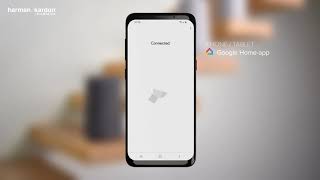Harman Kardon Citation ONE DUO
Sonido impresionante, inteligente y compacto
Empezando con su Harman Kardon Citation ONE DUO
Documentos y descargas
Especificaciones del producto
- Transductor
- 1 altavoces de agudos de 20 mm, 1 woofers de 89 mm
- Potencia de salida
- 40 W RMS
- Relación señal-ruido
- > 80 dB
- Alimentación
- 100 - 240 V – 50/60 Hz
- Red inalámbrica 802.11 a/b/g/n/ac (2,4 GHz/5 GHz)
- Intervalo de frecuencias del transmisor Wi-Fi 2,4G
- 2.412 MHz - 2.472 MHz (Banda 2,4 GHz ISM, EE.UU.
- Potencia del transmisor Wi-Fi 2,4 G
- <20 dBm
- Modulación de Wi-Fi 2,4G
- DBPSK, DQPSK, CCK, QPSK, BPSK, 16QAM, 64QAM
- Potencia del transmisor Wi-Fi 5G
- <23 dBm
- Modulación de Wi-Fi 5G
- QPSK, BPSK, 16QAM, 64QAM, 256QAM
- Intervalo de frecuencias del transmisor Wi-Fi 5G
- 5,15 - 5,35 GHz, 5,470 - 5,725 GHz, 5,725 - 5,825 GHz
- Formatos de audio compatibles
- HE-AAC, LC-AAC, MP3, Vorbis, WAV (LPCM), FLAC, Opus
- Nota
- El fin de CITATION ONE es la reproducción de música. El usuario puede reproducir sonido Bluetooth en el altavoz. El usuario puede conectar su altavoz a la red wifi local y reproducir música con Google Chromecast. Además, el altavoz funciona con Google Home. Este producto está diseñado para encenderse al instante y estar preparado para reproducir música en cualquier momento. Por lo tanto, las conexiones Bluetooth y wifi deben permanecer activas en todo momento para garantizar un funcionamiento correcto. CITATION ONE cumple la legislación energética de la Unión Europea. CITATION ONE cumple el Reglamento de la Comisión Europea (CE) N.º 1275/2008 y (CE) N.º 801/2013 como equipo en red con alta disponibilidad de red (equipo HiNA y equipo con funcionalidad HiNA). • Consumo de energía • En espera
- Signal-to-noise ratio
- >80dBA
- Supported audio formats
- HE-AAC, LC-AAC, MP3, Vorbis, WAV (LPCM), FLAC, Opus
- Output power
- 40W RMS
- Transducer
- 1 x 20mm tweeter, 1 x 89mm woofer
- Dimensiones (Ancho x Alto x Profundidad)
- 140 x 188 x 140 mm
- Peso
- 2 kg
- Versión de Bluetooth®
- 4.2
- Intervalo de frecuencias del transmisor Bluetooth
- 2.402 – 2.480 MHz
- Potencia del transmisor Bluetooth
- <5 dBm
- Modulación del transmisor Bluetooth
- GFSK, π/4 DQPSK, 8DPSK
- Note
- CITATION ONE is intended to be used for streamingmusic. A consumer can streamBluetooth audio to the speaker. A consumer can connect their speaker to the localWi-Fi Network and streammusic with Google Chromecast. In addition, the speaker will work with Google Home. This product is designed to be instantly on and ready to playmusic at amoment's notice, therefore, the Bluetooth andWi-Fi connectionmust remain active at all times to ensure proper operation CITATION ONE is in compliance with the European Union energy legislation. CITATION ONE complies with European Commission Regulation (EC) No 1275/2008 and (EU) No 801/2013 as a networked equipment with high network availability (HiNA equipment and equipment with HiNA functionality). Power consumption Standby
- youtube:Y0b5gRMkHp0
- youtube:0B6WwdxVK-U
Sonido hermoso que te habla
Harman Kardon Citation ONE es un altavoz inteligente de nueva generación con un sonido rico y un diseño compacto todo en uno. Harman Kardon Citation ONE es fácil de usar y combina la innovación en audio doméstico con la atención a los detalles en el diseño para obtener un aspecto sofisticado y un sonido sorprendente en un diseño compacto. A los amantes de la música les encantará el sonido pleno, que llena la sala, y poder acceder a más de 300 servicios de música y difusión en alta definición mediante Chromecast integrado. El Asistente de Google aporta al Citation ONE un cómodo control mediante voz para obtener ayuda con manos libres por toda la casa. Recibe respuestas, reproduce música, organiza el día, controla tu casa inteligente, disfruta de tu ocio y más, con tan solo tu voz.
Preguntas frecuentes y procedimientos
-
Si la red no aparece, puede escribir manualmente el nombre de la red (SSID) y la contraseña para conectarse.
¿Te ha resultado útil? ¡Gracias por tus comentarios! -
Introducción a la lista de verificación
- Un dispositivo Harman Kardon Citation.

- La última versión de la aplicación Google Home instalada en su dispositivo.

- La última versión de la aplicación Google Home
(solo para dispositivos Android) se ha instalado en su dispositivo.
- Una cuenta de Google (puede crear una en línea con Google).
- Un dispositivo móvil con iOS o Android.
- Debe tener iOS 10 o una versión superior
- Debe tener Android 5.0 o una versión superior
- No hay soporte para la configuración de mediante una PC.
- Su dispositivo móvil debe ser compatible con la conexión de red inalámbrica de 5 GHz para poder configurar nuestro dispositivo Harman/Kardon Citation. Nota: No se admite la red inalámbrica con cifrado WPA2-Enterprise.
- Una conexión a Internet de su ISP local (proveedor de servicios de Internet).
- Su red inalámbrica debe protegerse con el cifrado WPA2 (el modo empresarial NO es compatible).
- La disponibilidad y el rendimiento de ciertas características, servicios y aplicaciones dependen del dispositivo y de la red y pueden no estar disponibles en todas las áreas. Es probable que se requieran suscripción(es) y se apliquen términos, condiciones o cargos adicionales.
¿Te ha resultado útil? ¡Gracias por tus comentarios! - Un dispositivo Harman Kardon Citation.
-
Para utilizar Chromecast, primero debe continuar con la configuración en la aplicación Google Home.
La configuración del altavoz solo con Apple WAC no habilitará la función Chromecast.
Para que esto suceda, debe iniciar sesión con su cuenta de Google.
Puede probar rápidamente la función Chromecast y, si no está satisfecho, restablecer su altavoz Citation o LINK y volver a realizar la parte de configuración en su dispositivo Apple.¿Te ha resultado útil? ¡Gracias por tus comentarios! -
Si tiene dos altavoces Google Assistant del mismo modelo, puede crear un sistema de altavoces estéreo.
Cómo crear un par estéreo…
- Inicie la aplicación Google Home

- Encuentre el altavoz que desea configurar en par estéreo
- Encontrar al altavoz/habitación

- Pulse en Configuración

- Ir a Configuración de sonido
- Buscar el par de altavoces
- Ahora está entrando en la página de configuración.
 Pulse
Pulse 
- Encuentre su altavoz en la lista Emparejar con y pulse.
- Mueva el altavoz hacia el lado izquierdo o derecho y pulse

- Puede tocar Reproducir sonido para identificar qué altavoz es.
- Encuentre un nombre para su par estéreo

- Toma un minuto en completar la configuración.
- Cuando la configuración esté terminada, aparecerá el mensaje Listo

- Pulse Hecho
NOTA 1:Esto solo es posible con dos de los mismos altavoces. Si no son idénticos (Ejemplo: Citation 100 & Citation One), la configuración de un par estereoscópico no será una opción.
NOTA 2:Es posible hacer un par estéreo de un Mk1 con un Mk2. Configúrelo con normalidad.
El modo Airplay del Mk2 no estará disponible.
NOTA 3: Solo es posible utilizar Chromecast y Bluetooth en estéreo, Airplay será mono (y debe agruparse en el menú iOS Airplay.
¿Te ha resultado útil? ¡Gracias por tus comentarios! - Inicie la aplicación Google Home
-
Instrucciones de cuidado diario para la tela de los parlantes Citation (lana) El cuidado diario y la eliminación inmediata de las manchas garantizarán que la tapicería de lana de tu Harman/Kardon Citation siga teniendo buen aspecto muchos años. Nunca utilice productos de limpieza, blanqueadores, amoníaco o jabón para superficies duras sin diluir, ya que esto puede dañar la tela y el propio parlante Citation. Se pueden eliminar muchos tipos de manchas con agua tibia y un paño de microfibra (no demasiado húmedo). Guía de eliminación de manchas. Si actúa rápidamente ante cualquier mancha en su dispositivo Citation, no será difícil eliminar o evitar cualquier derrame o mancha. Así es como se hace. Primero, absorba el líquido con una servilleta absorbente o un paño de microfibra. Para manchas secas, utilice una cuchara para que la superficie se ponga más áspera. Para evitar que la mancha se propague más, comience desde el borde de la mancha hacia el centro. ¡ADVERTENCIA! Tenga cuidado al utilizar disolventes, ya que podrían disolver el material de tapicería que se encuentra debajo. Limpieza regular y normal. Aspirarla todas las semanas es la mejor forma de mantener intacta la tela de su Harman/Kardon Citation. También puede utilizar un paño de microfibra húmedo. Cuando utilice una aspiradora, recuerde ajustar la potencia a la mitad, lo cual es más adecuado para los dispositivos Citation (esto no dañará el diseño ni la tela). Información general: Estos consejos son solo recomendaciones y no pueden garantizar la eliminación del 100 % de las manchas de su dispositivo Harman/Kardon Citation.¿Te ha resultado útil? ¡Gracias por tus comentarios!
-
Si ve este mensaje, debe descargar la aplicación Utilidad del dispositivo de Google Play Store. Siga las instrucciones de la aplicación para activar el parlante y, a continuación, vuelva a la aplicación Google Home para completar la configuración.
¿Te ha resultado útil? ¡Gracias por tus comentarios! -
A partir del 1.º de diciembre de 2022, el Asistente de Google ya no podrá utilizar las pantallas inteligentes, las barras de sonido ni los altavoces de terceros para realizar llamadas de voz a un número de teléfono fijo o móvil mediante la red del operador. Las llamadas de voz a través de internet seguirán funcionando. Esto se debe a las continuas mejoras en la infraestructura.
Haga clic aquí para ver la declaración o el artículo oficial de Google donde se explica esto.
¿Te ha resultado útil? ¡Gracias por tus comentarios! -
Cierre y reinicie la aplicación Google Home o reinicie su teléfono. Inicie de nuevo la aplicación Google Home y el parlante debería aparecer.
¿Te ha resultado útil? ¡Gracias por tus comentarios! -
Qué necesita en primer lugar
Asegúrese de que el dispositivo esté instalado en su red inalámbrica, según los pasos a continuación:
- Cuenta con la versión más reciente de la aplicación Google Home instalada
- El dispositivo Citation está encendido.
- El dispositivo Citation se enchufó a un tomacorriente.
- El dispositivo Citation se encuentra cerca del router.
- Las luces LED blancas al frente del dispositivo Citation parpadean.
- Si utiliza un dispositivo Apple iOS, deberá activar el Bluetooth para instalarlo.
-
En la pantalla de inicio del dispositivo iOS, seleccione Ajustes de > Bluetooth.
- Asegúrate de que Bluetooth esté activado.
- Volver a la aplicación Google Home.
- El dispositivo Citation debe aparecer como "Set up this device (configurar este dispositivo)".
-
- Si utiliza un dispositivo Android, active los servicios de ubicación y la conexión Bluetooth.
- En su dispositivo Android, seleccione Ajustes .
- Encuentre los ajustes de Bluetooth.> Asegúrate de que Bluetooth esté activado
- Seleccione Location (ubicación) > Turn on location (activar ubicación)
- Seleccione Settings (ajustes)> Apps(aplicaciones) > App Google Home(aplicación Google Home) > Permissions (permisos).
- Compruebe que el deslizador está activado al lado de su "Location" (ubicación).
- El dispositivo Citation debe aparecer como "Set up this device" (configurar este dispositivo).
Resolución de problemas
Paso 1. Reinicie su dispositivo Citation
- Desconecte el cable de alimentación del dispositivo Citation .
- Vuelva a conectar el cable de alimentación en su dispositivo Citation .
Paso 2. Fuerce el cierre y vuelva a iniciar la aplicación de Google Home
- En el dispositivo Apple iOS, haga lo siguiente:
- Presione el botón de inicio dos veces rápidamente. Verá una pequeña vista previa de las aplicaciones más recientes que utilizó.
- Seleccione la aplicación que desea cerrar y deslice hacia arriba, en dirección a la parte superior de la pantalla.
- Desde su dispositivo Android, haga lo siguiente:
- Inicie el menú Recent Applications (aplicaciones recientes) para ver pequeñas vistas previas de las aplicaciones más recientes que utilizó.
- Podrá acceder al botón Aplicaciones recientes casi en cualquier momento en la parte inferior de la pantalla junto con los otros botones en la barra de tareas virtual.
Lo último que debe intentar
Si el dispositivo Citation continúa teniendo problemas para conectarse a la red inalámbrica, pruebe lo siguiente:
-
Intente encontrar otro dispositivo móvil para configurar el dispositivo Citation. Conectar el altavoz ayuda en algunos casos.
-
Reubique su dispositivo Citation o intente deshabilitar otros dispositivos de red inalámbricos que puedan causar interferencias en su dispositivo Citation.
- Restablezca su dispositivo a los ajustes de fábrica pulsando el botón de restablecer durante 5 segundos.
- Reinicie el router inalámbrico
- Por último, desactive la conexión Wi-Fi y vuelva a activarla. Inicie de nuevo la aplicación Google Home y vuelva a intentarlo.
¿Te ha resultado útil? ¡Gracias por tus comentarios! -
La lista de verificación
Permítanos repasar una lista de las cosas necesarias para garantizar que se cumplan todos los requisitos.
- Compruebe si su dispositivo es capaz de conectarse a la misma red inalámbrica.
- Asegúrese de estar dentro del alcance de su router inalámbrico.
- Compruebe la señal inalámbrica en su dispositivo móvil. Si la señal es débil, acérquese al router.
- Pruebe las dos bandas de red inalámbrica de 2.4 GHz y 5 GHz en caso de que uno de ellos no logre conectarse.
- Obtendrá un rango más amplio con 2.4 GHz, pero un menor rendimiento y la mayoría de las veces la red se saturará (muchos dispositivos utilizan la banda de 2.4 GHz).
- Experimentará menos interferencia y un mejor rendimiento con 5 GHz; sin embargo, el rango de la red de 5 GHz es menor.
- Intente utilizar un dispositivo móvil diferente, si tiene uno.
- Reinicie el enrutador de red inalámbrica y el dispositivo móvil.
Extensor de red inalámbrico
Algunas casas o apartamentos pueden ser demasiado grandes para que un enrutador de red inalámbrico cubra toda el área.
Discutamos los problemas que podrían surgir con un extensor de red.- Los extensores de red que ayudarán a cubrir la señal deficiente en su hogar a menudo brindan una mala conexión y un rendimiento de velocidad bajo.
- Generalmente, el extensor de red es un dispositivo de bajo presupuesto o no es apto para tener demasiados dispositivos conectados a él.
- La colocación del altavoz es crucial ya que se puede colocar en un lugar donde se pueda conectar a cualquiera de los principales routers inalámbricos o el extensor, y esto confundirá a los dispositivos de red inalámbrica.
- Para resolver este problema, intente acercar el altavoz al router principal o tener menos dispositivos conectados a su extensor inalámbrico.
- Además, utilice siempre una conexión de 5 GHz entre el extensor de red y el router principal (mejor solución y rendimiento).
Un nombre de red inalámbrica (SSID)
- Es posible que configurara el SSID de red inalámbrica (nombre de red Wi-Fi) en una red inalámbrica amplia (con un router principal y extensor).
- Si el altavoz inalámbrico está dentro del alcance de ambas redes inalámbricas (router principal y extensor) entonces puede confundirse con el que uno se conecte.
- Para resolver este problema, establecer dos nombres diferentes para su red extendida lo ayudará con el rendimiento del altavoz conectado a la red inalámbrica y las solicitudes del Asistente de Google.
¿Te ha resultado útil? ¡Gracias por tus comentarios!
Imágenes y vídeos
¿No encuentras lo que buscas?

Envíanos un correo electrónico
los 365 días del año.
Te responderemos en el plazo de un día laborable.